条形码生成软件中可以使用数据库导入的方式批量生成各种类型的可变数据条形码。今天就给大家分享一下使用条形码生成软件如何批量生成Code32条形码的操作步骤。
在开始制作之前,先来简单了解一下Code32条形码。
Code32条形码是由意大利卫生部为医药产品所定的条码编码规则,字元有32个:0-9,以及22个大写英文字母(除A、E、I、O)。Code32条码编码方式完全与Code39条形码相同,由5条黑色线条(bar)和4条白色线条(Space),共9条线组成,有效字符为:0-9数字。Code32条码由9位数字组成,转换成等效的6位Code39条码。

打开条形码生成软件,点击新建标签,在“文档设置”中选择打印机,纸张选择“自定义大小”宽30mm*高25mm,1行1列,点击确定。
通过软件工具“数据库设置”将可变的Code32条形码数据导入到条形码生成软件中。——鼠标点击软件上方工具栏中“数据库设置”;——添加“Excel数据源”(因为Code32条形码数据是保存在Excel中的,所以选择的是此类型数据,如是其他类型数据,选择软件对应支持的数据源即可);——接着在Excel数据源管理(JDBC)中通过点击“浏览”选中保存好的表格数据路径——测试链接——添加——关闭。
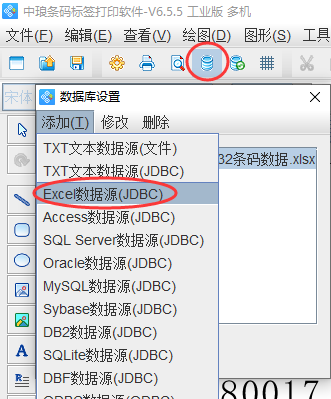
点击左侧工具栏中绘制一维条码,并在标签空白处进行绘制,鼠标双击绘制的条形码,弹出“图形属性”,在其图形属性——条码类型中修改条码类型为:Code32。
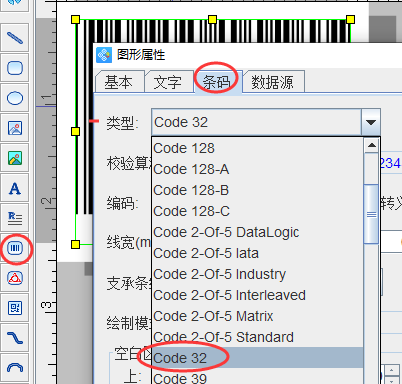
接着在条形码的图形属性“数据源”下面点击修改,数据对象类型选择为“数据库导入”。
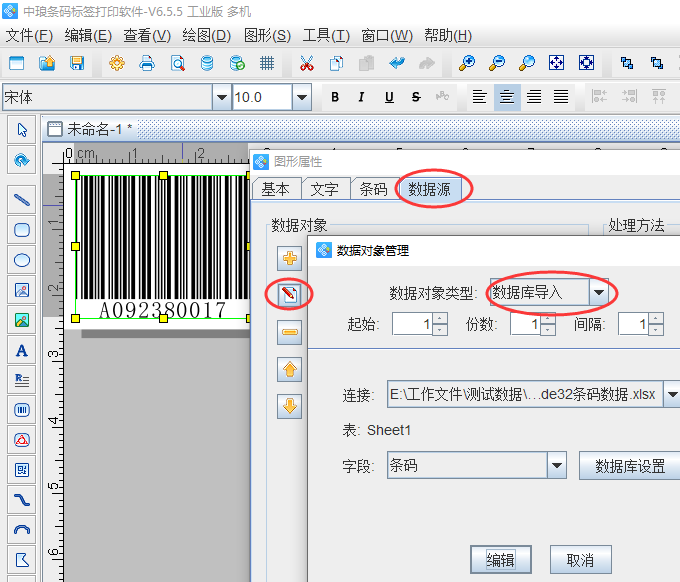
以上就是在条形码生成软件中批量生成Code32条形码的操作步骤了。需要注意的是使用数据库导入的方式生成条码,就是数据库中有多少可变数据,软件就可以一次批量生成多少条码。